8 คุณสมบัติ Apple Watch ที่ซ่อนอยู่
Apple Watch มี คุณสมบัติโดดเด่นรวมถึงความสามารถในการโทรออกและรับสาย ขอเส้นทาง และตรวจสอบการเคลื่อนไหวของคุณ นอกเหนือจากความสามารถพื้นฐานเหล่านี้แล้ว Apple ยังรวบรวมคุณสมบัติเล็กๆ น้อยๆ ที่น่าสนใจอื่นๆ ไว้ในนาฬิกาซึ่งควรค่าแก่การดู ต่อไปนี้คือคุณสมบัติบางอย่างของ Apple Watch ที่ซ่อนอยู่ซึ่งทำให้อุปกรณ์สวมใส่มีประสิทธิภาพมากยิ่งขึ้น
ข้อมูลในบทความนี้ใช้กับ Apple Watch ที่มี watchOS 6 อย่างไรก็ตาม คำแนะนำจะคล้ายกันสำหรับซอฟต์แวร์เวอร์ชันก่อนหน้า
จับภาพหน้าจอ
ต้องการแสดงให้คนอื่นเห็นว่าแอปมีลักษณะอย่างไรในของคุณ Apple Watch? ถ่ายภาพหน้าจอบนนาฬิกาโดยกด มงกุฎดิจิตอล และ ปุ่มด้านข้าง บนนาฬิกาในเวลาเดียวกัน นาฬิกาส่งเสียงชัตเตอร์ และหน้าจอจะกะพริบเพื่อระบุว่าได้ถ่ายภาพหน้าจอแล้ว
ภาพหน้าจอจะถูกบันทึกลงในโฟลเดอร์รูปภาพภายในแอพรูปภาพของ iPhone คุณสามารถเข้าถึงได้ในภายหลังหรือแตะ แบ่งปัน ปุ่มเพื่อส่งข้อความภาพหน้าจอให้เพื่อน
ก่อนที่คุณจะสามารถจับภาพหน้าจอบน Apple Watch คุณต้องเปิดใช้งานคุณสมบัติในแอพ Watch บน .ของคุณ iPhone. โดยใช้วิธีดังนี้:
แตะ นาฬิกา แอพบนหน้าจอโฮมของ iPhone
เลื่อนลงแล้วแตะ ทั่วไป.
-
เลื่อนลงไปที่ เปิดใช้งานภาพหน้าจอ และเลื่อนสวิตช์สลับไปที่ตำแหน่งเปิด/สีเขียว
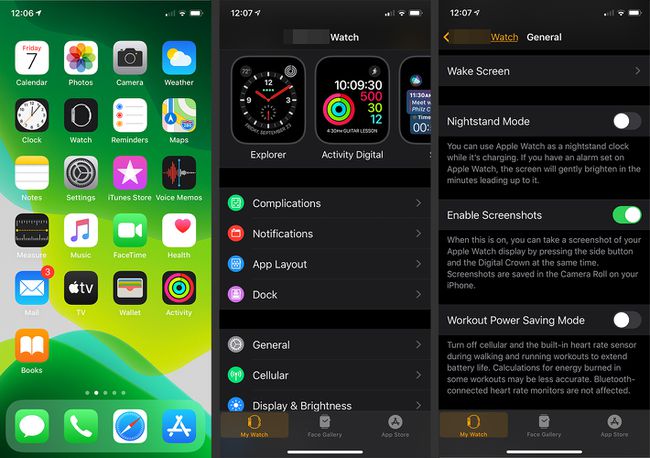
ปิดเสียงนาฬิกาของคุณโดยปิดไว้
หากคุณได้รับสายระหว่างการประชุมหรือชมภาพยนตร์ และไม่ต้องการถูกรบกวน (หรือรบกวนผู้อื่น) ให้วางมือบนจอแสดงผลเป็นเวลาสามวินาทีเพื่อปิดเสียง
เช่นเดียวกับการถ่ายภาพหน้าจอ คุณต้องเปิดใช้งานคุณสมบัตินี้ก่อนบน iPhone ของคุณ:
เปิด นาฬิกา แอพบน iPhone ของคุณ
เลื่อนลงแล้วแตะ เสียงและการสั่น.
-
เลื่อนลงและเลื่อน ปิดเสียง สลับไปที่ตำแหน่งเปิด/สีเขียว
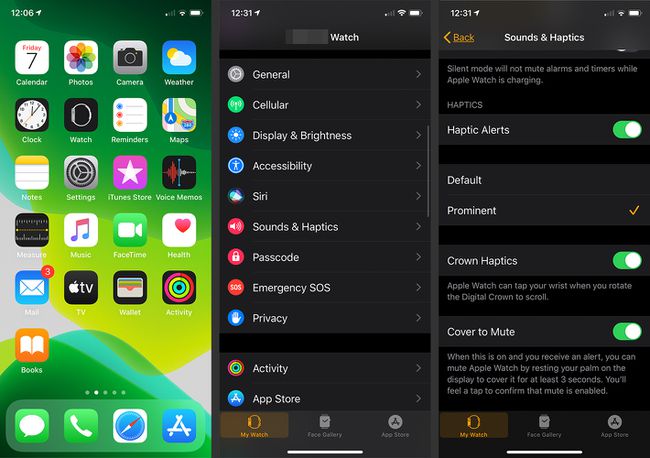
ค้นหา iPhone ของคุณด้วย Apple Watch
ถ้าคุณ วาง iPhone ของคุณผิดที่ใช้ Apple Watch ของคุณเพื่อติดตาม ฟีเจอร์นี้กำหนดให้คุณต้องอยู่ในระยะสัญญาณบลูทูธของโทรศัพท์ ดังนั้นจะไม่เกิดประโยชน์อะไรหากคุณทิ้งโทรศัพท์ไว้ในร้านอาหาร อย่างไรก็ตาม สามารถระบุตำแหน่งที่ iPhone ของคุณอยู่ในห้องนั่งเล่นหากอยู่ใต้โซฟา
ปัดขึ้นบน Apple. ของคุณ แสดงนาฬิกา เพื่อแสดงหน้าจอแผงควบคุม
แตะ ไอคอนไอโฟน เพื่อให้โทรศัพท์ของคุณส่งเสียงดัง
-
กดไอคอนโทรศัพท์หลาย ๆ ครั้งในขณะที่คุณฟังเสียงที่ iPhone ทำ นาฬิกาแสดง "Pinging iPhone" ในขณะที่ iPhone เล่นเสียง
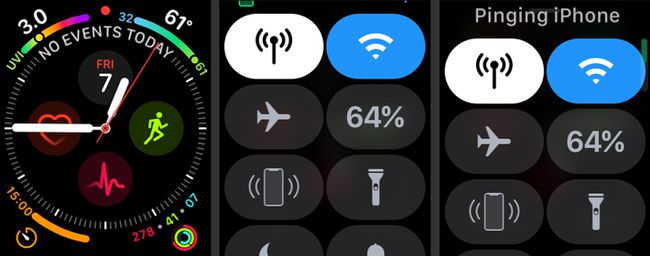
กลับไปที่แอพล่าสุด
หากคุณต้องการกลับไปที่แอพล่าสุดที่คุณใช้ คุณไม่จำเป็นต้องผ่านเมนู Apple Watch เพื่อไปที่นั่น กดสองครั้งที่ มงกุฎดิจิตอล เพื่อเปิดแอพล่าสุดที่คุณใช้ทันที สิ่งนี้สามารถช่วยชีวิตได้เมื่อคุณต้องทำบางอย่าง เช่น ดึงตั๋วเครื่องบินของคุณในขณะที่คุณอยู่ในสายการขึ้นเครื่อง
เปลี่ยนข้อความเริ่มต้น
คุณไม่ได้ติดอยู่กับข้อความเริ่มต้นที่มาพร้อมกับ Apple Watch ในการปรับแต่งข้อความในตัวด้วยไหวพริบของคุณ ไปที่แอพ Watch บน iPhone ของคุณแล้วเลือก ข้อความ > การตอบกลับเริ่มต้น.
จากตรงนั้น คุณจะเห็นคำตอบที่โหลดอยู่ใน iPhone ของคุณ และสามารถเปลี่ยนคำตอบที่คุณไม่ชอบกับสิ่งใหม่ๆ ได้ หากคุณส่งข้อความเดียวกันถึงเพื่อน นี่คือที่สำหรับใส่พวกเขา เพื่อให้คุณสามารถเข้าถึงได้ง่ายในภายหลัง
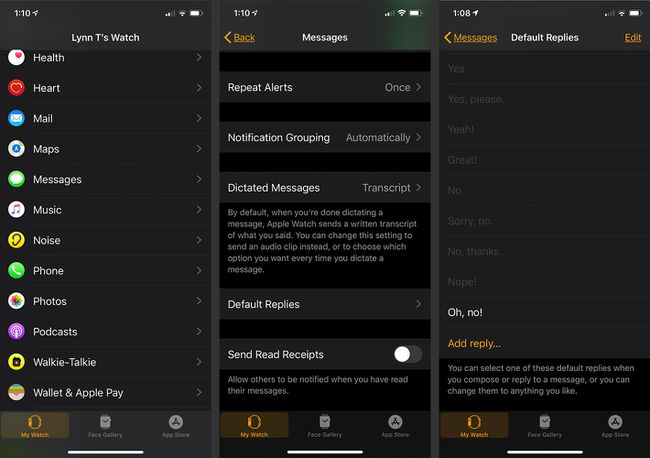
ล้างการแจ้งเตือนทั้งหมดในครั้งเดียว
เบื่อกับการล้างการแจ้งเตือนบนนาฬิกาทีละรายการไหม คุณสามารถล้างการแจ้งเตือนทั้งหมดที่คุณมีบนอุปกรณ์ได้ในครั้งเดียว
ดึงลงบน หน้าปัด Apple Watch เพื่อเปิด การแจ้งเตือน หน้าจอ.
กด. ค้างไว้ การแจ้งเตือน หน้าจอ.
-
แตะ ลบทั้งหมด ปุ่มเพื่อยืนยันการลบ
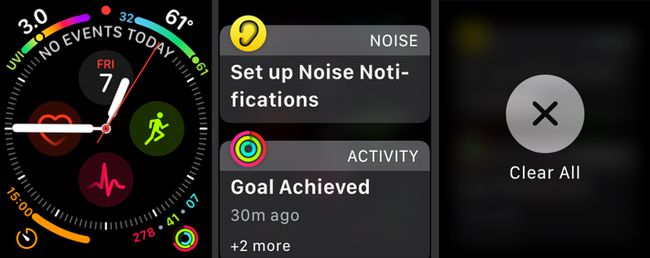
คุยกับสิริ
ไม่ต้องใช้ปุ่มเปิด สิริ. ผู้ช่วยดิจิทัลจะตอบกลับคุณหากคุณพูดว่า "หวัดดี Siri!" ในขณะที่หน้าปัดนาฬิกาเปิดใช้งานอยู่ คุณสมบัตินี้ยอดเยี่ยมเมื่อคุณมีมือทั้งสองข้างขณะทำอาหารหรือทำความสะอาด และไม่ต้องการทำให้นาฬิกาของคุณสกปรก
แบ่งปันตำแหน่งของคุณผ่านข้อความ
การแชร์ตำแหน่งของคุณทำได้ง่ายๆ บน Apple Watch ผ่านแอพข้อความ หากคุณกำลังส่งข้อความถึงใครบางคนบนนาฬิกา ให้กดหน้าจอค้างไว้เพื่อรับ ส่งตำแหน่ง ปุ่ม. แตะที่ปุ่มนั้นเพื่อส่งคนที่คุณกำลังแชทด้วยหมุดพร้อมพิกัดปัจจุบันของคุณทันที ซึ่งช่วยให้บุคคลนั้นนำทางไปยังตำแหน่งที่แน่นอนของคุณได้ง่าย ไม่ว่าจะเป็นร้านอาหารหรือสนามหญ้าในคอนเสิร์ตกลางแจ้ง
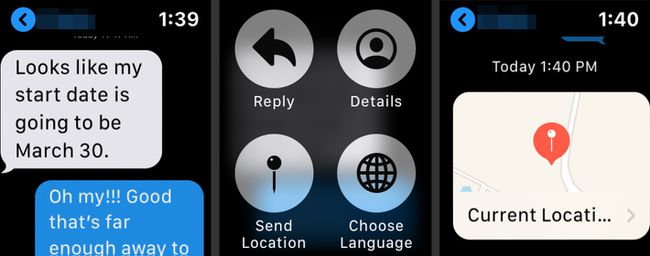
แผนที่ที่คุณส่งมีที่อยู่ที่ใกล้ที่สุดและสามารถเปิดได้ใน Google Maps สำหรับข้อมูลโดยละเอียด
